Cómo enviar correo electrónico en WordPress usando el servidor SMTP de Gmail
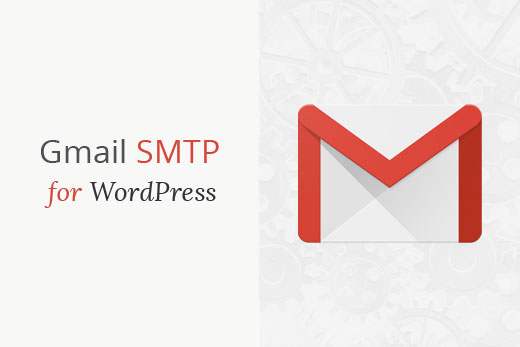
¿Tiene problemas para enviar correos electrónicos desde su sitio de WordPress? Una forma fácil de resolver esto es enviando correos electrónicos de WordPress usando el servidor SMTP de Gmail. En este artículo, le mostraremos cómo enviar correos electrónicos desde su sitio de WordPress utilizando el servidor SMTP de Gmail..

Por qué y cuándo necesita el servidor SMTP de Gmail para correos electrónicos de WordPress
El sitio de WordPress envía correos electrónicos para notificarle el registro de nuevos usuarios, el restablecimiento de la contraseña perdida, las actualizaciones automáticas e incluso las notificaciones de sus formularios de contacto..
Por defecto, WordPress usa la función de correo PHP para enviar notificaciones por correo electrónico. Sin embargo, esta función no funciona como se esperaba debido a varias razones.
La mayoría de las empresas de alojamiento de WordPress restringen el uso de esta función para evitar el abuso y el spam.
Los filtros de correo no deseado en los proveedores de servicios de correo electrónico populares verifican los correos electrónicos entrantes para controlar si se envían desde servidores de correo auténticos. Los correos electrónicos predeterminados de WordPress fallan en esta comprobación y, a veces, ni siquiera llegan a la carpeta de correo no deseado.
SMTP (Protocolo simple de transferencia de correo) es el estándar de la industria para enviar correos electrónicos. A diferencia de la función de correo PHP, SMTP utiliza la autenticación adecuada que aumenta la capacidad de entrega del correo electrónico.
Gmail proporciona un servicio SMTP que puede usar para enviar correos electrónicos desde su sitio de WordPress. Si solo desea enviar correos electrónicos de notificación de WordPress a usted mismo ya pocos usuarios en su sitio, los servidores SMTP de Gmail son la mejor opción..
Sin embargo, si planea enviar correos electrónicos de boletines usando WordPress, entonces debe usar un proveedor de servicios de correo masivo, como MailGun o SendGrid.
Servicio SMTP gratuito contra pago de Gmail para WordPress
Puede usar su cuenta gratuita de Gmail para enviar correos electrónicos de WordPress. Sin embargo, para una mejor capacidad de entrega, le recomendamos que use Google Apps for Work con Gmail..
Con Google Apps for Work, obtiene su propia dirección de correo electrónico de marca profesional, como ([email protected]).
Google Apps requiere que agregue registros MX a su nombre de dominio, lo que significa que sus correos electrónicos parecerán provenir de su propio nombre de dominio, lo que aumenta la autenticidad y garantiza una mejor capacidad de entrega..
Usamos Google Apps for Work para WPBeginner y honestamente podemos decir que es el mejor.
Cómo enviar un correo electrónico utilizando el tutorial de vídeo SMTP de Google
Suscribirse a WPBeginnerSi no te gusta el video o necesitas más instrucciones, continúa leyendo.
Cómo enviar correos electrónicos de WordPress usando el servidor SMTP de Gmail
Si decidió utilizar Google Apps for Work, primero debe configurar su dominio para que funcione con Google Apps. Tenemos un tutorial paso a paso sobre cómo configurar una dirección de correo electrónico profesional con Google Apps y Gmail..
El resto de las instrucciones son las mismas si está utilizando una cuenta de Gmail de pago o gratuita..
Lo primero que debe hacer es instalar y activar el complemento SMP Mail WTP. Para obtener más detalles, consulte nuestra guía paso a paso sobre cómo instalar un complemento de WordPress.
Tras la activación, debe visitar Ajustes »WP Mail SMTP página para configurar los ajustes del plugin.

Primero debe asegurarse de utilizar su dirección de correo electrónico de Gmail en el campo "De correo electrónico". A continuación, debe proporcionar el nombre del remitente.
El complemento SMTP de WP Mail ofrece dos formas de conectar su sitio de WordPress a los servidores de Gmail.
El primer método utiliza la autenticación OAuth. Este es un método más seguro para enviar correos electrónicos usando servidores de Gmail..
El segundo método es ingresar manualmente la configuración SMTP de Gmail. Este método no es recomendable porque es menos seguro..
Dicho esto, configuremos WordPress para usar Gmail SMTP para enviar correos electrónicos.
Método 1: configurar Gmail para enviar correos electrónicos de WordPress mediante el protocolo OAuth
Este método es recomendado para todos los usuarios. Es más seguro y una vez que lo configures, nunca más tendrás que hacerlo..
Debe comenzar seleccionando Gmail como su aplicación de correo y configurar la ruta de retorno para que sea la misma que el remitente.

A continuación, verá la opción para ingresar su ID de cliente, Secreto de cliente y una URL en el campo 'Autorización de redirección autorizada'.
Vamos a configurar estos campos.
Crear una aplicación y generar claves de API para Gmail
Visita el sitio web de Google Developers Console y crea un nuevo proyecto..

Si no ve el botón azul para crear un proyecto, también puede hacer clic en seleccionar un proyecto desplegable y crear un nuevo proyecto..
Se le pedirá que proporcione un nombre para su proyecto. Asígnele un nombre memorable para que pueda reconocerlo fácilmente en el futuro..

Después de eso, haz clic en el botón crear para continuar..
La consola del desarrollador ahora creará su proyecto y lo llevará a su panel de control. Google ofrece a los desarrolladores acceso a muchas de sus API y servicios. Debe habilitar las API que necesitará para este proyecto.

Haga clic en el botón Habilitar API y servicios para continuar.
Esto te llevará a la página de la biblioteca de APIs. A continuación, debe escribir Gmail en el cuadro de búsqueda para encontrar rápidamente la API de Gmail y hacer clic para seleccionarla..

Ahora verá una descripción general de la API y lo que puede hacer. Simplemente haga clic en el botón 'Habilitar' para continuar.

Ahora que su API está habilitada, el siguiente paso es crear las credenciales que puede usar en la configuración de su complemento WP Mail SMTP.
Haga clic en el botón Crear credenciales para continuar..

En la siguiente pantalla, deberás seleccionar 'Navegador web JavaScript' en 'Desde donde llamarás la API desde' campo. Después de eso, haga clic en la opción 'Datos del usuario'.

Para continuar, haga clic en "¿Qué credenciales necesito?" botón.
Ahora se le pedirá que proporcione un nombre para el nombre de su cliente OAuth. Puede ingresar 'WP Mail SMTP' aquí.

En el campo Orígenes de JavaScript, debe agregar el nombre de dominio de su sitio web. A continuación, debe copiar y pegar la URL de redireccionamiento autorizada desde la configuración del complemento SMP de WP Mail..
Después de eso, haga clic en el botón 'Crear ID de cliente' para continuar.
A continuación, debe ingresar un nombre para la pantalla de consentimiento de OAuth. Puedes poner el nombre del plugin aquí..

Después de ingresar los detalles, haga clic en el botón Continuar y la consola del desarrollador mostrará su ID de cliente. Puede copiar y pegar esto en la página de configuración del complemento WP Mail SMTP. Sin embargo, todavía tendrá que agregar su clave secreta de cliente.

Continúa y haz clic en el botón Hecho para seguir adelante..
Ahora serás llevado a la página de credenciales de tu proyecto. Verás las credenciales que has creado recientemente. Debe hacer clic en el ícono de edición al lado de sus credenciales para continuar.

Esto lo llevará a la página de edición de credenciales donde podrá ver la clave secreta de su cliente. Debe copiar y pegar la clave en la página de configuración de su complemento..

Vuelva a la página de configuración del complemento en su área de administración de WordPress. Ahora que tiene tanto el ID del cliente como las claves secretas del cliente, debe hacer clic en el botón Guardar configuración para continuar.

El complemento ahora almacenará sus configuraciones y recargará la página. Después de eso, debe desplazarse hacia la parte inferior de la página de configuración y hacer clic en el botón 'Permitir que el complemento envíe correos electrónicos utilizando su cuenta de Google'.

Esto lo llevará a su cuenta en Google, y se le pedirá que otorgue permiso al sitio web para enviar correos electrónicos en su nombre..

Haga clic en el botón Permitir para dar permisos..
Después de eso, será redirigido a su sitio web donde verá un mensaje de éxito..

Método 2: Configuración de Gmail SMTP como SMTP Sender
Este método le permite conectarse manualmente a los servidores SMTP de Gmail para enviar sus correos electrónicos de WordPress.
Primero, necesitas visitar Ajustes »WP Mail SMTP página para configurar los ajustes del plugin.
Debe comenzar proporcionando la dirección de Gmail que desea usar en el campo De correo electrónico y su nombre en el campo de nombre.

A continuación, debe seleccionar 'Otro SMTP' como su correo y marcar la casilla junto a la ruta de retorno.
Después de eso, desplácese hasta la sección Otro SMTP para configurar más configuraciones.

Aquí está la configuración exacta que necesita para agregar en la configuración del complemento:
- SMTP Host: smtp.gmail.com
- Puerto SMTP: 465
- Cifrado: utilizar cifrado SSL
- Autenticación: activar la autenticación
- Nombre de usuario: su dirección completa de Gmail, por ejemplo, [email protected] o [email protected]
- Contraseña: Contraseña de tu cuenta de Gmail.
Una vez que haya terminado, haga clic en el botón Guardar cambios para almacenar su configuración.
Eso es todo, ha configurado correctamente WP Mail SMTP para usar los servidores SMTP de Gmail.
Probando la configuración SMTP de tu correo WP
El complemento SMTP de WP Mail le permite probar la configuración de su correo electrónico, para que pueda asegurarse de que todo funciona correctamente.
Tienes que visitar Ajustes »WP Mail SMTP Página y haga clic en la pestaña 'Email Test'. Simplemente proporcione una dirección de correo electrónico a la que pueda acceder en el campo enviar a y haga clic en el botón Enviar correo electrónico.

Verás un mensaje de éxito. Ahora puede revisar su bandeja de entrada para ver un mensaje con el asunto "WP Mail SMTP: Probar correo electrónico para ...".
Eso es todo, ha configurado con éxito su sitio de WordPress para enviar correos electrónicos utilizando servidores SMTP de Gmail.
Solucionar problemas de Gmail SMTP que no funcionan
Hemos visto que los usuarios tienen pocos problemas al usar Gmail SMTP con ciertas configuraciones de alojamiento compartido.
Siga los siguientes pasos para solucionar el problema de Gmail SMTP:
- Inicie sesión en su cuenta de cPanel y cree una cuenta de correo electrónico que coincida con la dirección de correo electrónico de su aplicación de Google. Esto puede parecer extraño porque no está utilizando su servidor para correos electrónicos. Básicamente, este paso engaña a su servidor para que crea que está enviando el correo electrónico a través del servidor..
- En su cuenta de cPanel, vaya a los Registros MX y cambie el enrutamiento MX de automático a remoto. Puede ser un poco difícil de encontrar ya que cada host ahora tiene una interfaz cPanel personalizada. Debe buscar un pequeño enlace al lado de MX que dice Enrutamiento de correo electrónico: Intercambiador de correo remoto.
- Después de eso vuelva a iniciar sesión en su sitio de WordPress y envíe un correo electrónico de prueba.
Esperamos que este artículo le haya ayudado a aprender cómo enviar correos electrónicos en WordPress utilizando el servidor SMTP de Gmail. También puede ver nuestra lista de los 5 mejores complementos de formularios de contacto para WordPress.
Si le ha gustado este artículo, suscríbase a nuestros tutoriales en video del Canal de YouTube para WordPress. También puedes encontrarnos en Twitter y Facebook..


